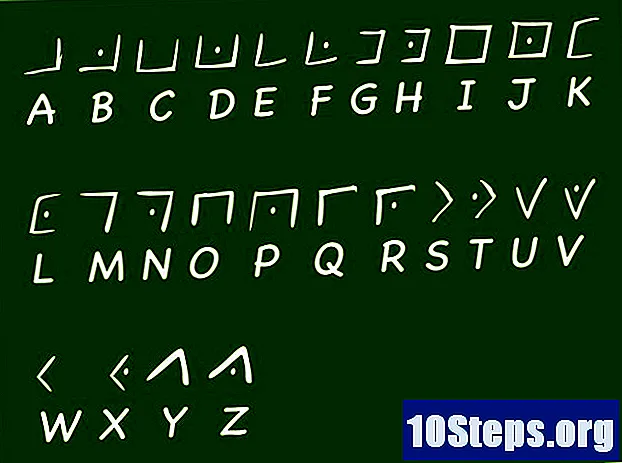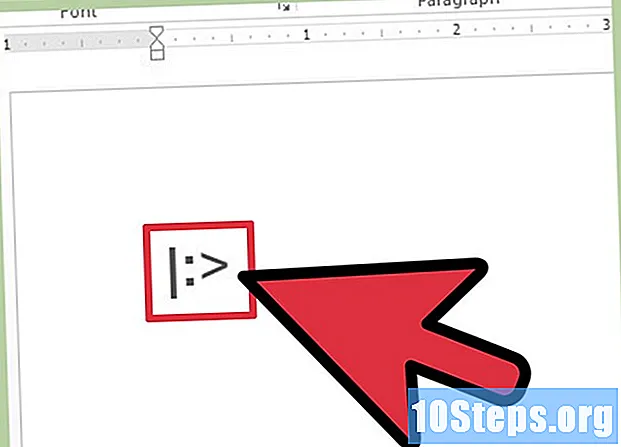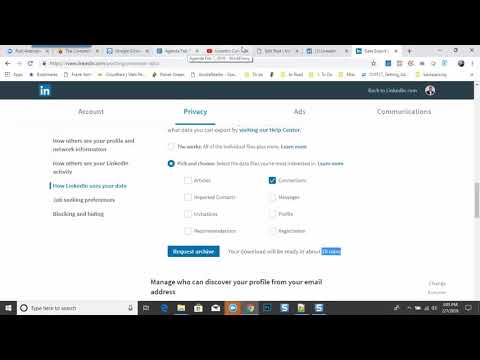
مواد
آپ کے رابطوں کا نیٹ ورک بہت قیمتی ہے۔ متعدد وجوہات کی بناء پر ، آپ کو لنکڈ ان رابطوں کے لئے رابطہ کی معلومات کی ضرورت ہوسکتی ہے۔ اس صورت میں ، لنکڈ ان سے برآمد کرنے اور انہیں مائیکروسافٹ آؤٹ لک ، جی میل ، میک او ایس ایکس ، تھنڈر برڈ یا یاہو میل میں درآمد کرنے کے لئے نیچے دیئے گئے اقدامات پر عمل کریں۔
اقدامات
طریقہ 5 میں سے 1: مائیکروسافٹ آؤٹ لک کو برآمد کرنا
لنکڈ لاگ ان صفحے کو کھولیں اور اپنے ای میل ایڈریس اور پاس ورڈ کا استعمال کرکے اپنے اکاؤنٹ تک رسائی حاصل کریں۔

ہوم پیج کے اوپر والے مینو بار میں ، "میرا نیٹ ورک" مینو کھولیں ، اور پھر "روابط" پر کلک کریں۔
صفحے کے نیچے دائیں کونے میں "روابط روابط" لنک پر کلک کریں۔ "مائیکروسافٹ آؤٹ لک (. CSV فائل) میں برآمد کریں" کا اختیار منتخب کریں۔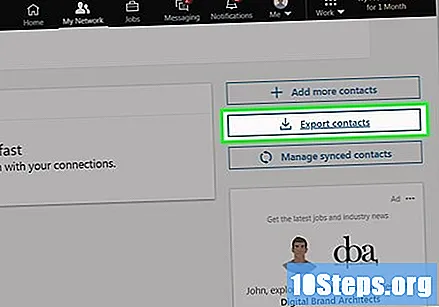

ٹیکسٹ باکس میں شبیہ میں دکھائے گئے متن کو داخل کریں ، اور پھر "ایکسپورٹ" پر کلک کریں۔
فائل کو اپنے کمپیوٹر میں محفوظ کریں۔

مائیکرو سافٹ آؤٹ لک کھولیں۔
"فائل" مینو تک رسائی حاصل کریں اور "امپورٹ اینڈ ایکسپورٹ" پر کلک کریں۔
"دوسرے پروگرام یا فائل سے درآمد کریں" کا اختیار منتخب کریں اور "اگلا" پر کلک کریں۔
"کوما سے الگ کردہ قدریں (ونڈوز)" منتخب کریں اور "اگلا" پر کلک کریں۔
لنکڈ سے برآمد شدہ فائل منتخب کریں۔ اس کا نام "لنکڈ_نیکیشنز_ ایکسپورٹ_ مائیکرو سافٹ_ آؤٹ لک (1) .csv" رکھا جائے گا۔
"ڈپلیکیٹ آئٹمز درآمد نہ کریں" کا اختیار منتخب کریں اور "اگلا" پر کلک کریں۔
"روابط" فولڈر منتخب کریں اور "اگلا" پر کلک کریں۔
درآمد شروع کرنے کے ل the ، لنکڈ فائل فائل کے ساتھ والے چیک باکس کو منتخب کریں اور "ختم" پر کلک کریں۔
طریقہ 5 میں سے 2: Gmail میں برآمد کرنا
لنکڈ لاگ ان صفحے پر رسائی کریں اور اپنے ای میل ایڈریس اور پاس ورڈ کا استعمال کرکے اپنے اکاؤنٹ تک رسائی حاصل کریں۔
ہوم پیج کے اوپری حصے میں مینو بار میں "میرا نیٹ ورک" مینو کھولیں اور پھر "روابط" پر کلک کریں۔
صفحے کے نیچے دائیں کونے میں "روابط روابط" لنک پر کلک کریں۔ جی میل کی شکل میں برآمد کرنے کا کوئی آپشن نہیں ہے ، لہذا "مائیکروسافٹ آؤٹ لک میں برآمد کریں (. CSV فائل)" کا انتخاب کریں۔
ٹیکسٹ باکس میں شبیہ میں دکھائے گئے متن کو داخل کریں ، اور پھر "ایکسپورٹ" پر کلک کریں۔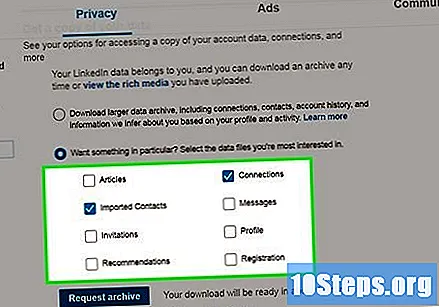
فائل کو اپنے کمپیوٹر میں محفوظ کریں۔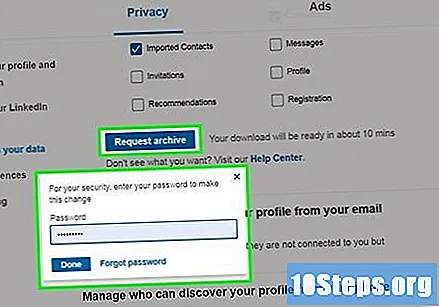
اپنے Gmail اکاؤنٹ پر جائیں اور صفحے کے بائیں جانب "روابط" کے لنک پر کلک کریں۔
"روابط" صفحہ لوڈ ہونے کے بعد "درآمد" پر کلک کریں۔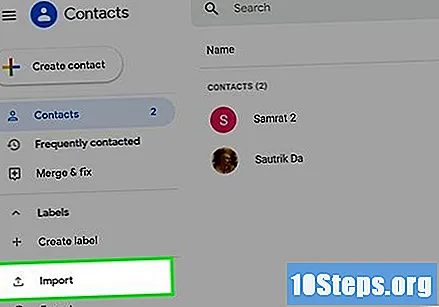
"فائل منتخب کریں" پر کلک کریں ،. CSV فائل کو براؤز کریں اور "امپورٹ کریں" پر کلک کریں۔
Gmail کے اپنے اکاؤنٹ میں رابطے درآمد کرنے کے لئے ایک لمحے کا انتظار کریں۔
طریقہ 5 میں سے 3: میک او ایس ایکس ایڈریس بک کو ایکسپورٹ کرنا
لنکڈ لاگ ان صفحے کو کھولیں اور اپنے ای میل ایڈریس اور پاس ورڈ کا استعمال کرکے اپنے اکاؤنٹ تک رسائی حاصل کریں۔
ہوم پیج کے اوپر والے مینو بار میں ، "میرا نیٹ ورک" مینو کھولیں ، اور پھر "روابط" پر کلک کریں۔
صفحے کے نیچے دائیں کونے میں "روابط روابط" لنک پر کلک کریں۔ مینو کھولیں اور "میک OS X ایڈریس بک (.VCF فائل) میں ایکسپورٹ کریں" کو منتخب کریں۔
ٹیکسٹ باکس میں شبیہ میں دکھائے گئے متن کو داخل کریں ، اور پھر "ایکسپورٹ" پر کلک کریں۔
فائل کو اپنے کمپیوٹر میں محفوظ کریں۔ اس کا نام "لنکڈ_نیکیشنز_ ایکسپورٹ_ماکوسکس.وی سی ایف" رکھا جائے گا۔
میک پر "روابط" کی درخواست کھولیں۔
لنکڈ ان فائل کو "روابط" ایپلیکیشن میں گھسیٹیں۔
تیار!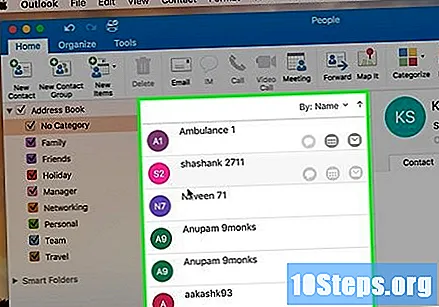
طریقہ 4 کا 5: تھنڈر برڈ میں برآمد کرنا
اپنے لنکڈ ان رابطوں کوما سے جدا شدہ اقدار (. CSV) فائل کے طور پر برآمد کریں۔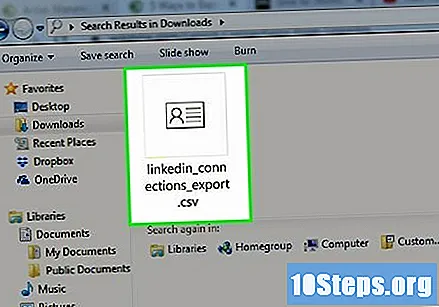
تھنڈر برڈ ایڈریس بک کھولیں اور ’ٹولز‘ -> ’درآمد‘ -> ’ایڈریس بک‘ -> ’اگلا‘ منتخب کریں۔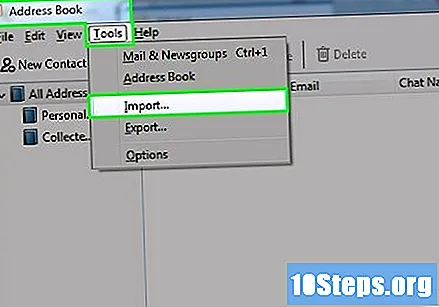
’ٹیکسٹ فائل‘ -> ’اگلا‘ منتخب کریں۔
اس جگہ پر جائیں جہاں لنکڈ فائل کو برآمد کیا جاتا ہے ، نیچے ڈراپ ڈاؤن مینو میں فائل کی اقسام کے نیچے "کوما سے الگ کیا ہوا" منتخب کریں۔
ایڈریس بک میں کھیتوں کو درآمد کرنے کے ل the فائل کے کھیتوں کو تفویض کریں۔ فیلڈ کے ناموں کے ساتھ پہلے ریکارڈ میں کھیتوں کی تفویض کا اطلاق دیگر تمام اندراجات پر ہوگا۔ "ٹھیک ہے" پر کلک کریں۔
ایڈریس بک پر اپنے کنکشن درآمد کرنے کے لئے "ختم" کو منتخب کریں۔
طریقہ 5 میں سے 5: یاہو میل کو برآمد کرنا
لنکڈ لاگ ان صفحے کو کھولیں اور اپنے ای میل ایڈریس اور پاس ورڈ کا استعمال کرکے اپنے اکاؤنٹ تک رسائی حاصل کریں۔
ہوم پیج کے اوپر والے مینو بار میں ، "میرا نیٹ ورک" مینو کھولیں ، اور پھر "روابط" پر کلک کریں۔
صفحے کے نیچے دائیں کونے میں "روابط روابط" لنک پر کلک کریں۔ مینو کھولیں اور "میک OS X ایڈریس بک (.VCF فائل) میں ایکسپورٹ کریں" کو منتخب کریں۔
ٹیکسٹ باکس میں شبیہ میں دکھائے گئے متن کو داخل کریں ، اور پھر "ایکسپورٹ" پر کلک کریں۔
فائل کو اپنے کمپیوٹر میں محفوظ کریں۔
اپنا یاہو میل اکاؤنٹ کھولیں۔ اوپری بائیں کونے میں "روابط" ٹیب پر کلک کریں۔
"رابطے درآمد کریں" کو منتخب کریں۔
"ایک فائل سے" منتخب کریں۔
"فائل منتخب کریں" کو منتخب کریں۔ لنکڈ ان سے برآمد شدہ فائل ڈھونڈیں ، جس کا نام "لنکڈ_نکینیشن_پورٹ_ہاہو سی ایس وی" ہوگا۔
"جمع کروائیں" کے بٹن پر کلک کریں۔
اشارے
- برآمد شدہ فائل میں رابطے کا پہلا نام ، کنیت اور ای میل پتہ ہوتا ہے۔ ای میل ایڈریس وہی سیٹ ہے جو رابطہ کے ذریعہ بطور ڈیفالٹ سیٹ ہوتا ہے ، لیکن بہت سارے لوگوں کے لئے اس ایڈریس کی تاریخ ختم ہوجاتی ہے۔
- جاپانی ، چینی ، عبرانی اور دیگر جیسی زبانیں کام نہیں کرسکتی ہیں کیونکہ وہ لنکڈن کے ذریعہ تعاون یافتہ نہیں ہیں۔
- آپ اس کے نام کے اوپری دائیں کونے میں "اس گروپ کو آگے بھیجیں" لنک پر کلک کرکے دوستوں اور ساتھی کارکنوں کے ساتھ گروپس کا اشتراک اور سفارش کرسکتے ہیں۔
انتباہ
- "@" کے ساتھ جوابات گنتے ہوئے ٹویٹر پیغامات کا استعمال کرتے ہوئے اپنی لنکڈ ان کی حیثیت کو اپ ڈیٹ کرنا ممکن نہیں ہے۔
- کسی گروپ کو چھوڑنا آپ کو اس سے وابستہ تمام وسائل ، جیسے ممبروں کے ساتھ براہ راست رابطے سے محروم ہونے پر مجبور کرتا ہے۔ جب تک کہ آپ کو گروپ کے مالک کے ذریعہ نہیں ہٹایا گیا ہے ، آپ کسی بھی وقت اس میں دوبارہ شامل ہوسکتے ہیں۔